Nginx ist einer der führenden Open-Source-Webserver und ein HTTP-Load-Balancer. Es wird auch als Reverse-Proxy-Server und HTTP-Cache verwendet. Nginx hat seit seiner Veröffentlichung aufgrund seiner effizienten Ressourcennutzung und Reaktionsfähigkeit unter Last an Popularität gewonnen. Es ist schneller bei der Bereitstellung statischer Inhalte und verbraucht weniger Ressourcen.
Dieser Beitrag beschreibt, wie Nginx auf openSUSE Leap 15.3 installiert wird System mit zwei verschiedenen Methoden.
Hinweis :Um Nginx zu installieren, benötigen Sie sudo-Berechtigungen. Stellen Sie außerdem sicher, dass kein Apache oder anderer Prozess die Ports 80 oder 443 überwacht.
Methode Nr. 1
Bei dieser Methode installieren wir Nginx, das in den openSUSE-Standard-Repositories verfügbar ist. Dies ist die einfachste Methode, aber dieses Paket ist eine ältere Version.
1. Führen Sie den folgenden Befehl aus, um Ihre System-Repositorys zu aktualisieren:
$ sudo zypper refresh
Wenn Sie dazu aufgefordert werden, geben Sie das sudo-Passwort ein.
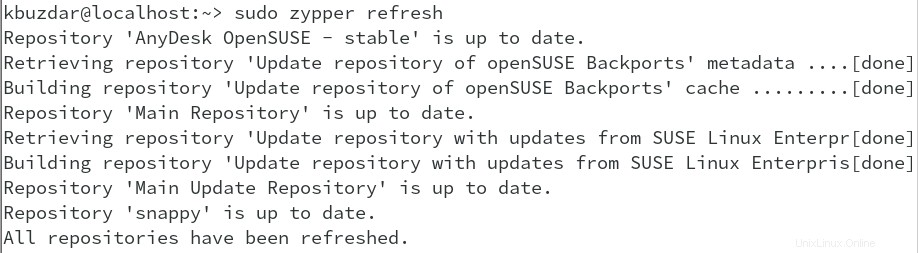
2. Führen Sie dann den folgenden Befehl aus, um Nginx auf Ihrem openSUSE-System zu installieren:
$ sudo zypper install nginx
Dann erhalten Sie Details zur Installation, wie z. B. die Pakete, die auf Ihrem openSUSE-System installiert werden, ihre Gesamtdownloadgröße und den verwendeten Speicherplatz. Nachdem Sie die Details angegeben haben, werden Sie aufgefordert, zu bestätigen, ob Sie das Verfahren fortsetzen möchten. Drücken Sie y und dann die Zurück Taste, um fortzufahren.
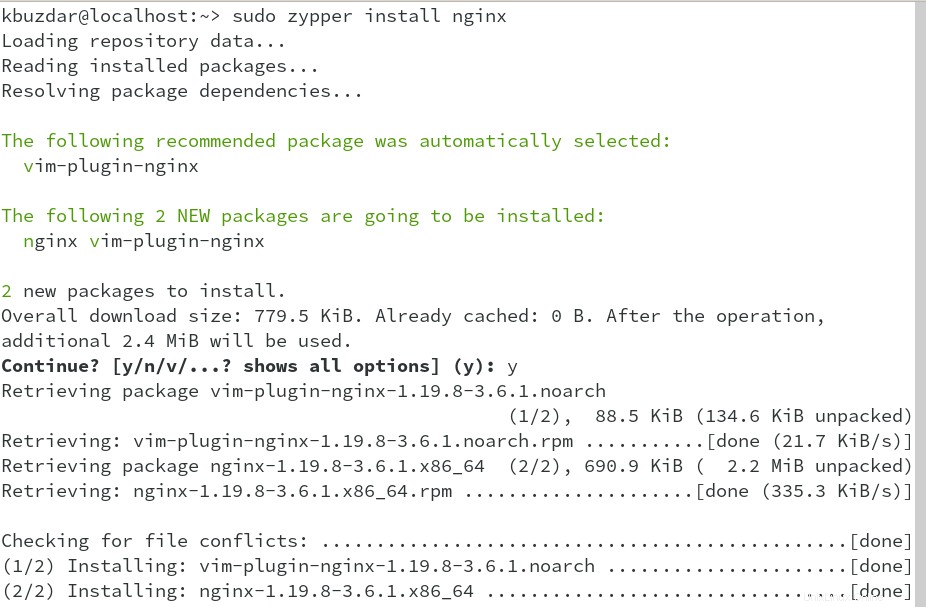
Jetzt wird Nginx auf Ihrem openSUSE-System installiert.
3. Führen Sie den folgenden Befehl aus, um den Nginx-Dienst zu aktivieren:
$ sudo systemctl enable nginx

Starten Sie dann den Nginx-Dienst mit dem folgenden Befehl:
$ sudo systemctl start nginx
Führen Sie den folgenden Befehl aus, um den Status von Nginx zu überprüfen:
$ sudo systemctl status nginx
Die folgende Ausgabe zeigt an, dass der Nginx-Dienst ausgeführt wird.

Um die Version des auf Ihrem openSUSE-System installierten Nginx-Pakets anzuzeigen, führen Sie den folgenden Befehl aus:
$ sudo nginx -v
Die folgende Ausgabe zeigt die Nginx-Version 1.19.8 an auf unserem System installiert ist.

Methode Nr. 2
Bei dieser Methode installieren wir Nginx, indem wir das auf der openSUSE-Website verfügbare Repository hinzufügen. Durch diese Methode können Sie eine aktualisierte Version von Nginx auf Ihrem System haben.
1. Um die neueste Version von Nginx auf Ihrem openSUSE zu installieren, fügen Sie das Repository mit dem folgenden Befehl hinzu:
$ sudo zypper addrepo https://download.opensuse.org/repositories/server:http/openSUSE_Leap_15.3/server:http.repo
Wenn Sie dazu aufgefordert werden, geben Sie das sudo-Passwort ein.
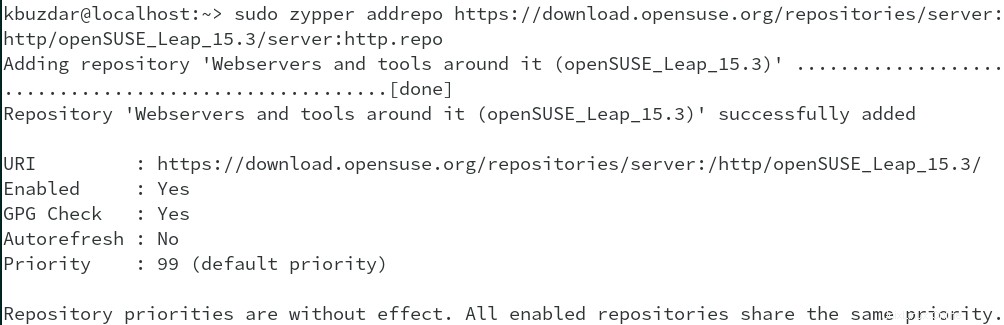
2. Führen Sie nach dem Hinzufügen des Repositorys den folgenden Befehl aus, um den Index des lokalen Repositorys zu aktualisieren:
$ sudo zypper refresh
Dieser Befehl fordert Sie auf, den GPG-Schlüssel für das von Ihnen hinzugefügte Repository zu akzeptieren oder abzulehnen. Geben Sie a ein und drücken Sie Enter um den GPG-Schlüssel zu akzeptieren.
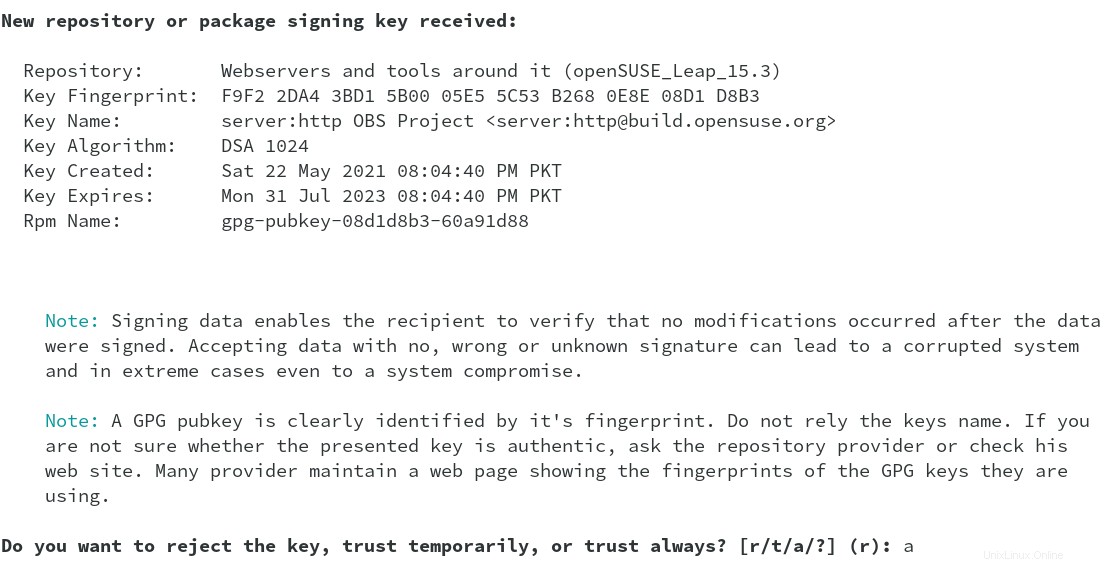
3. Jetzt können Sie die neueste Version von Nginx mit dem folgenden Befehl installieren:
$ sudo zypper install nginx
Dann erhalten Sie Informationen zur Nginx-Installation, z. B. die Pakete, die auf Ihrem openSUSE-System installiert werden, ihre Gesamtdownloadgröße und den verwendeten Speicherplatz. Nachdem Sie die Informationen eingegeben haben, werden Sie aufgefordert, zu bestätigen, ob Sie das Verfahren fortsetzen möchten. Drücken Sie y und dann die Zurück Taste, um fortzufahren.
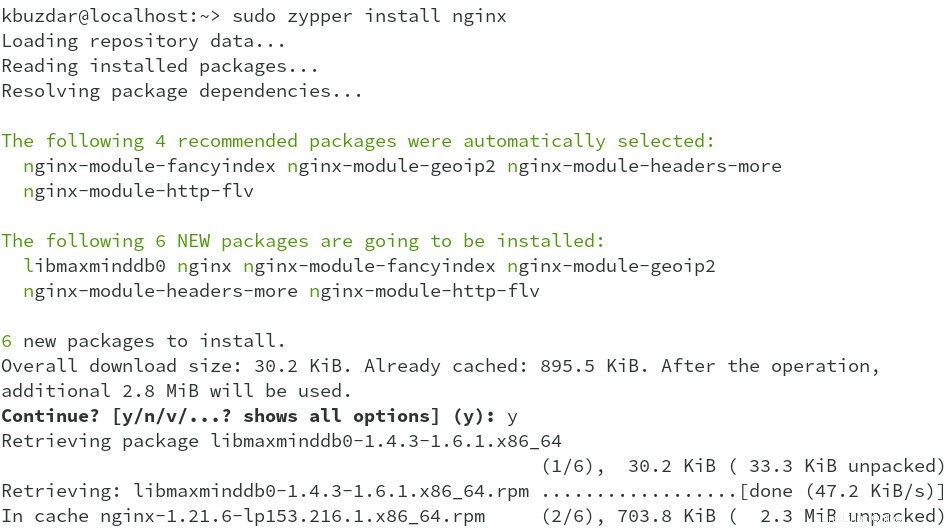
Jetzt wird Nginx auf Ihrem openSUSE-System installiert.
4. Führen Sie den folgenden Befehl aus, um den Nginx-Dienst zu aktivieren:
$ sudo systemctl enable nginx

Starten Sie dann den Nginx-Dienst mit dem folgenden Befehl:
$ sudo systemctl start nginx
Führen Sie den folgenden Befehl aus, um den Status von Nginx zu überprüfen:
$ sudo systemctl status nginx
Die folgende Ausgabe zeigt an, dass der Nginx-Dienst ausgeführt wird.

Um die Version des auf Ihrem openSUSE-System installierten Nginx-Pakets anzuzeigen, führen Sie den folgenden Befehl aus:
$ sudo nginx -v
Die folgende Ausgabe zeigt die Nginx-Version 1.21.6 an auf unserem System installiert ist.
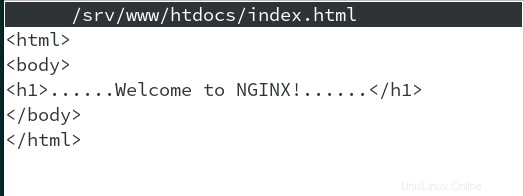
Firewall-Konfiguration
Sie müssen auch die Firewall konfigurieren, um die von Nginx verwendeten http- und https-Ports zu öffnen.
Führen Sie den folgenden Befehl aus, um die Standardzone in Ihrer Firewall zu finden:
$ sudo firewall-cmd --get-default-zone
In der Ausgabe können Sie die Standardzone Ihrer Firewall herausfinden.
Verwenden Sie dann den folgenden Befehl, um http zu öffnen Port in Ihrer Firewall:
$ sudo firewall-cmd --permanent --zone=public --add-service=http
Verwenden Sie den folgenden Befehl, um https zu öffnen Port in Ihrer Firewall:
$ sudo firewall-cmd --permanent --zone=public --add-service=https
Sie können die „öffentliche“ Zone durch die Zone ersetzen, die derzeit als Ihre Standardzone festgelegt ist.
Führen Sie dann den folgenden Befehl aus, um die Änderungen zu übernehmen:
$ sudo firewall-cmd --reload
Test
Um nun den Nginx-Server zu testen, erstellen Sie eine index.html Datei im Verzeichnis /srv/www/htdocs Ordner.
$ sudo nano /srv/www/htdocs/index.html
Fügen Sie die folgenden Zeilen in der index.html hinzu Datei:
html> <body> <h1>......Welcome to NGINX!......</h1> </body> </html>
Speichern und schließen Sie die index.html Datei.
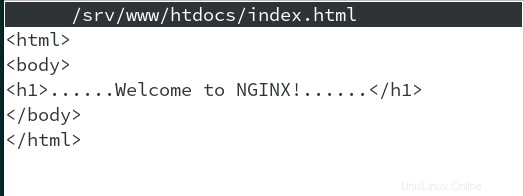
Starten Sie den Nginx-Dienst mit dem folgenden Befehl neu:
$ sudo systemctl restart nginx
Starten Sie nun einen beliebigen Webbrowser auf Ihrem System und geben Sie localhost oder Ihre IP-Adresse in die Adressleiste ein. Wenn Nginx korrekt installiert ist, sehen Sie die folgende Seite.
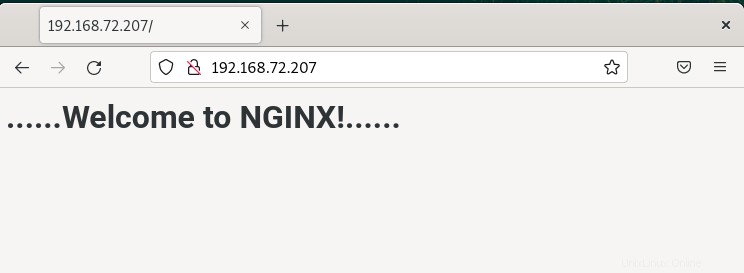
Nginx auf openSUSE deinstallieren
Wenn Sie Nginx jemals deinstallieren müssen, können Sie dies mit dem folgenden Befehl tun:
$ sudo zypper remove nginx
Wenn Sie dazu aufgefordert werden, geben Sie das sudo-Passwort ein. Dann wird es Ihnen die Pakete nennen, die von Ihrem openSUSE-System deinstalliert werden, und den Speicherplatz, der freigegeben wird. Anschließend werden Sie aufgefordert, zu bestätigen, ob Sie den Vorgang fortsetzen möchten. Drücken Sie y und dann die Zurück Schlüssel, um Nginx von Ihrem openSUSE-System zu entfernen.
Mit einer der in diesem Beitrag beschriebenen Methoden können Sie Nginx ganz einfach auf Ihrem openSUSE-System installieren. Die Methode zum Deinstallieren von Nginx wird auch am Ende dieses Beitrags beschrieben, falls Sie es jemals entfernen müssen. Besuchen Sie So installieren Sie Nginx unter Ubuntu und CentOS, wenn Sie diese Linux-Distributionen ausführen.